|
BULLEN REITEN
TORO MECCANICO
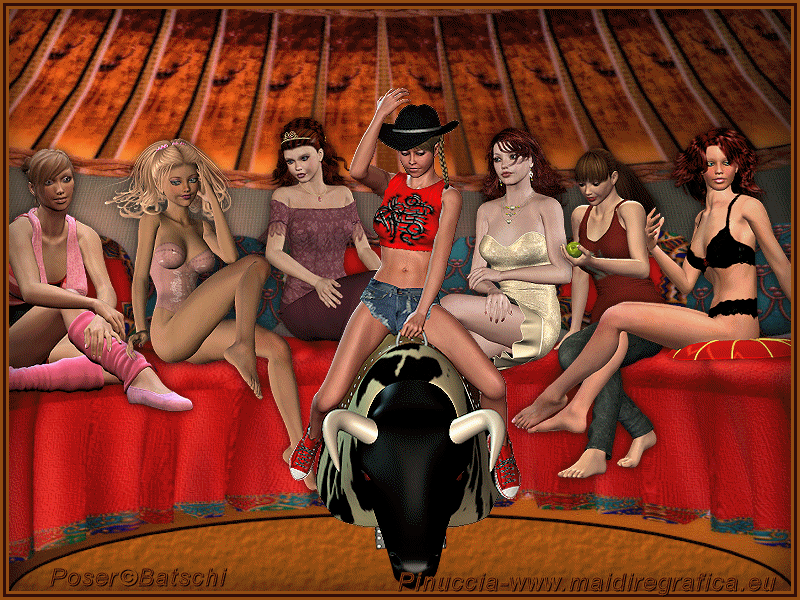
Ringrazio Inge-Lore per avermi permesso di tradurre i suoi tutorial.

qui puoi trovare qualche risposta ai tuoi dubbi.
Se l'argomento che ti interessa non è presente, ti prego di segnalarmelo.
Questo tutorial è stato creato con PSP X2, ma può essere eseguito anche con le altre versioni di PSP.
Per tradurlo, ho usato PSP X.
Il materiale viene da vari gruppi di condivisione. Il copyright appartiene ai rispettivi autori.
Grazie ai creatori dei tubes che mettono a disposizione il loro lavoro in vari gruppi di condivisione.
Rispetta il lavoro degli autori, non cambiare il nome del file e non cancellare il watermark.
Occorrente:
Materiale qui
Per i bellissimi poser grazie Batschi.
Ti servirà anche Animation Shop qui
Metti la selezione nella cartella Selezioni.
Metti la trama ov-paper nella cartella Trame,
e apri il resto del materiale in PSP.
1. Apri una nuova immagine trasparente 800 x 600 pixels.
Seleziona tutto.
Apri "inside bottle" e vai a Modifica>Copia.
Torna al tuo lavoro e vai a Modifica>Incolla nella selezione.
Selezione>Deseleziona.
Apri "Dancing-stop".
Attiva il livello Raster 3 e vai a Modifica>Copia.
Torna al tuo lavoro e vai a Modifica>Incolla come nuovo livello.
Immagine>Ridimensiona, una volta al 70%, e una volta al 90%, tutti i livelli non selezionato.

Regola>Messa a fuoco>Metti a fuoco.
Effetti>Effetti 3D>Sfalsa ombra.
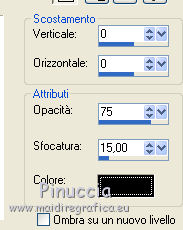
Sposta  il tube a sinistra, sul divano. il tube a sinistra, sul divano.
2. Apri "sexy-rose" e vai a Modifica>Copia.
Torna al tuo lavoro e vai a Modifica>Incolla come nuovo livello.
Immagine>Rifletti.
Immagine>Ridimensiona, una volta al 70%, e una volta al 90%, tutti i livelli non selezionato.
Regola>Messa a fuoco>Metti a fuoco.
Effetti>Effetti 3D>Sfalsa ombra, con i settaggi precedenti.
Sposta  il tube a sinistra, accanto al primo tube. il tube a sinistra, accanto al primo tube.
Apri "roswen" e vai a Modifica>Copia.
Torna al tuo lavoro e vai a Modifica>Incolla come nuovo livello.
Immagine>Rifletti.
Immagine>Ridimensiona, una volta al 70%, e una volta al 90%, tutti i livelli non selezionato.
Regola>Messa a fuoco>Metti a fuoco.
Effetti>Effetti 3D>Sfalsa ombra, con i settaggi precedenti.
Livelli>Disponi>Sposta giù.
Sposta  il tube accanto al precedente. il tube accanto al precedente.

3. Apri "woman-sitting" e vai a Modifica>Copia.
Torna al tuo lavoro e vai a Modifica>Incolla come nuovo livello.
Immagine>Rifletti.
Immagine>Ridimensiona, una volta al 70%, e una volta al 90%, tutti i livelli non selezionato.
Regola>Messa a fuoco>Metti a fuoco.
Effetti>Effetti 3D>Sfalsa ombra, con i settaggi precedenti.
Sposta  a destra al centro. a destra al centro.
Apri "like-apple" e vai a Modifica>Copia.
Torna al tuo lavoro e vai a Modifica>Incolla come nuovo livello.
Immagine>Rifletti.
Immagine>Ridimensiona, all'85%, tutti i livelli non selezionato.
Regola>Messa a fuoco>Metti a fuoco.
Effetti>Effetti 3D>Sfalsa ombra, con i settaggi precedenti.
Sposta  il tube accanto ai precedenti. il tube accanto ai precedenti.
4. Apri "beauty-pur".
Attiva il livello raster 3 e vai a Modifica>Copia.
Torna al tuo lavoro e vai a Modifica>Incolla come nuovo livello.
Immagine>Ridimensiona, una volta al 70%, e una volta al 90%, tutti i livelli non selezionato.
Regola>Messa a fuoco>Metti a fuoco.
Effetti>Effetti 3D>Sfalsa ombra, con i settaggi precedenti.
Sposta  il tube a destra. il tube a destra.

5. Selezione>Carica/Salva selezione>Carica selezione da disco.
Cerca e carica la selezione teppish©ILR:

Imposta il colore di primo piano con un colore chiaro della tua immagine.
Livelli>Nuovo livello raster.
Riempi  il livello con il colore di primo piano. il livello con il colore di primo piano.
Effetti>Effetti di trama>Trama - seleziona la trama "ov-paper" con i seguenti settaggi.
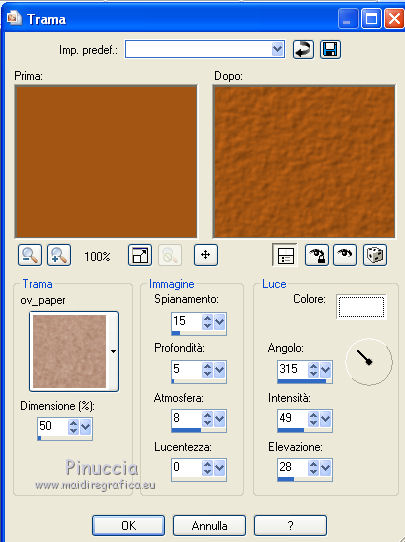
Selezione>Modifica>Seleziona bordature selezione.

Livelli>Nuovo livello raster.
Imposta il colore di primo piano con un colore più scuro di quello scelto in precedenza.
Riempi  il livello con questo colore. il livello con questo colore.
Effetti>Effetti 3D>Smusso a incasso.
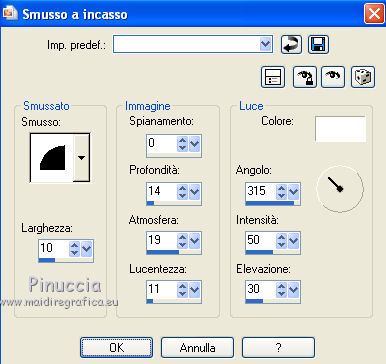
Selezione>Deseleziona.
Livelli>Unisci>Unisci giù.
Effetti>Effetti 3D>Sfalsa ombra.

Ancora una volta: Livelli>Unisci>Unisci giù.
6. Apri il file con i poser "alle ebenen",
e affidati alla tua fantasia.
Copia e incolla i vari livelli, in modo da creare il "movimento" del toro meccanico.
Non dimenticare ogni volta di mettere a fuoco e di applicare l'Effetto Sfalsa ombra.
Cerca di realizzare un movimento realistico; tieni presente che non puoi lasciare una posa verso destra, e lo sguardo del livello successivo a sinistra.
Inoltre posizionando i livelli, devi sempre tenere presente la posizione del piedistallo del toro,
che deve sempre trovarsi nella stessa posizione; altrimenti l'animazione verrà distorta.

Un piccolo consiglio, per evitare di dover rifare il lavoro o perdere tempo a correggerlo:
ogni volta che incolli il livello successivo, apri e chiudi questo livello per verificare il movimento rispetto al livello precedente.
Quando vedi che il movimento del piedistallo è pressocchè impercettibile, vuol dire che la posizione è quella corretta.
7. Quando hai finito, ti troverai un certo numero di livelli, che può variare dalla scelta delle posizioni.
Rimani posizionato sul livello superiore.
Selezione>Seleziona tutto.
Riempi  con il colore chiaro. con il colore chiaro.
Selezione>Modifica>Contrai - 3 pixels.

Riempi  con il colore scuro. con il colore scuro.
Selezione>Modifica>Contrai - 3 pixels.
Riempi  con il colore chiaro. con il colore chiaro.
Selezione>Modifica>Contrai - 3 pixels.
Premi sulla tastiera il tasto CANC.
Effetti>Effetti 3D>Ritaglio.

Selezione>Deseleziona.
Aggiungi il copyright di Batschi, senza dimenticare il tuo nome e/o il tuo watermark.
8. Il lavoro di preparazione è finito.
Adesso comincia l'animazione.
Rimani sempre posizionato sul livello di sfondo.
Chiudi tutti i livelli del toro meccanico, tranne il primo.
Modifica>Copia Unione.
Apri Animation Shop e vai a Modifica>Incolla>Incolla come nuova animazione.
Torna in PSP, chiudi il primo livello e apri il secondo livello.
Modifica>Copia Unione.
Torna in Animation Shop e vai a Modifica>Incolla>Incolla dopo il fotogramma corrente.
E continua così finchè non avrai portato in Animation Shop tutti i livelli del toro meccanico.
Alla fine, avrai in Animation Shop lo stesso numero di fotogrammi dei poser scelti per la tua animazione.
Nel mio esempio sono 41.
Modifica>Seleziona tutto.
Animazione>Proprietà fotogramma e imposta la velocità a 15.
Adesso dovrai cambiare la velocità di alcuni fotogrammi.
Per darti un'idea, nel mio esempio ho selezionato tutti i fotogrammi in cui il toro gira e ho abbassato la velocità a 5, perchè il toro dovrebbe girare velocemente.
Dopo il giro del toro, ho rallentano la velocità, impostando i successivi fotogrammi a 100, 100 e 50:

Infine ho impostato l'ultimo fotogramma a 50.
Controlla il risultato cliccando su Visualizza  e salva in formato gif. e salva in formato gif.

Se hai problemi o dubbi, o trovi un link non funzionante,
o anche soltanto per un saluto, scrivimi.
2 Settembre 2010
|
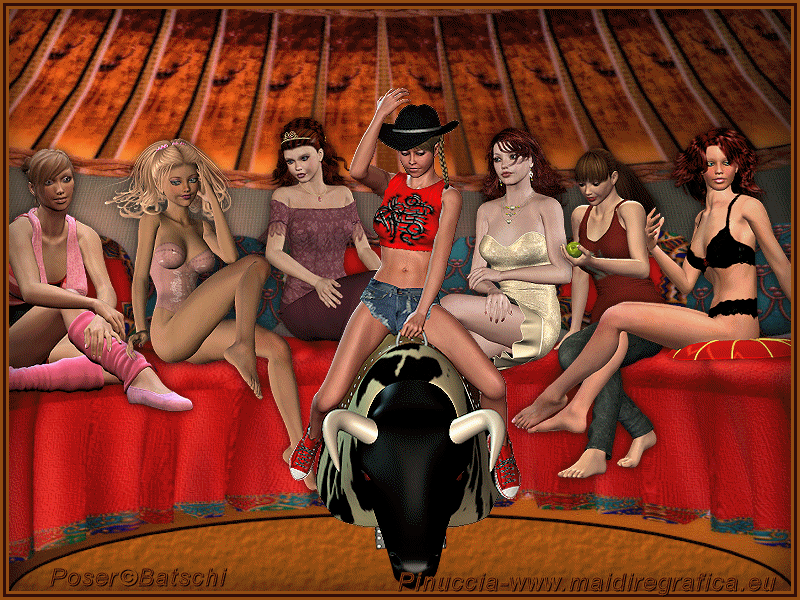

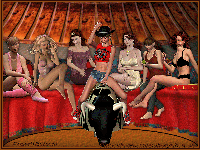

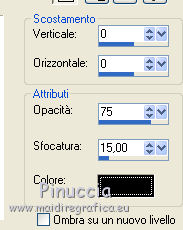
 il tube a sinistra, sul divano.
il tube a sinistra, sul divano.


 il livello con il colore di primo piano.
il livello con il colore di primo piano.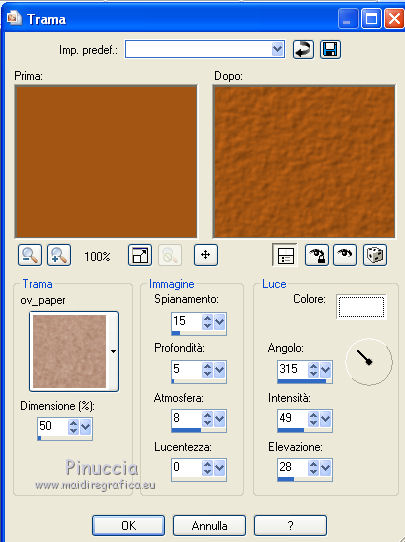

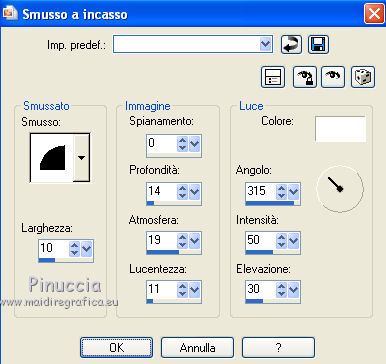





 e salva in formato gif.
e salva in formato gif.

